Как сделать эффект визуального эха
Эффект эха на видео позволяет отобразить визуальный след от объекта, который перемещается в кадре, или создать впечатление очень быстрого движения. На фото подобный эффект часто называют эффектом длинной выдержки.
В этой инструкции мы расскажем, как сделать такой эффект в бесплатном видеоредакторе VSDC (только для Windows ПК).
Шаг 1. Импортируйте видео в редактор
Запустите редактор VSDC на компьютере и импортируйте видео, к которому вы хотите применить эффект. Вы можете использовать опцию Импортировать контент на стартовом экране или просто перетащить видеофайл на сцену с рабочего стола.
Шаг 2. Конвертируйте видео в спрайт и активируйте фильтр эха
В VSDC фильтр эха доступен на уровне спрайта, поэтому на следующем этапе вам необходимо конвертировать видео в спрайт. Для этого используйте комбинацию горячих клавиш Ctrl + P или же щёлкните правой кнопкой мыши по файлу и выберите опцию Конвертировать в спрайт.
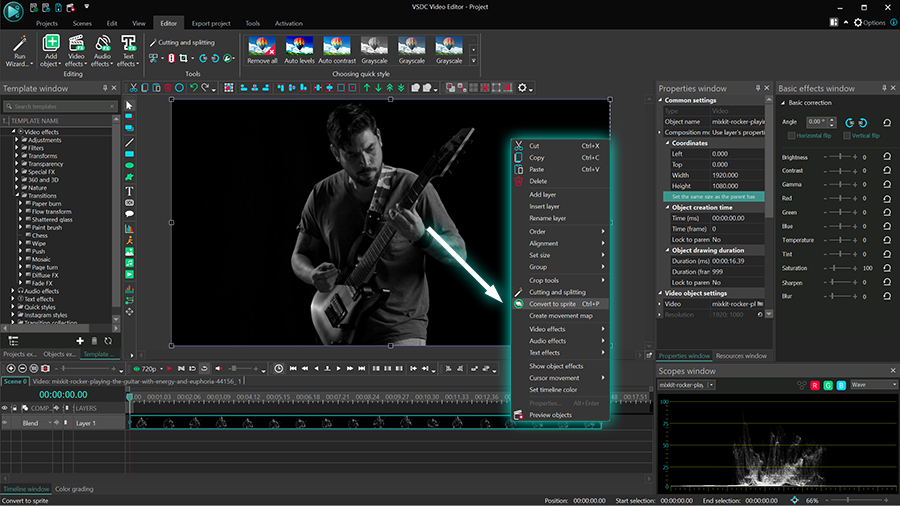
Затем перейдите в Окно свойств справа и задайте следующие параметры настроек:
- Использовать как контейнер – Нет
- Показывать эффекты – Да
- Залить фон – Нет
- Применить фильтр Эхо – Да
Используйте опцию предпросмотра, чтобы увидеть результат с настройками по умолчанию:
Далее мы расскажем о настройках, которые позволят скорректировать полученный эффект эха: например, сделать его более или менее заметным.
Шаг 3. Настройте эффект
Прежде чем мы перейдём непосредственно к настройкам, давайте разберёмся в том, как именно работает эффект визуального эха. Чтобы на экране был виден «след» движения объекта, программа сохраняет кадры из предыдущих моментов и отображает их одновременно с текущим. С появлением каждого нового кадра, предыдущие кадры последовательно угасают. С помощью настроек, которые описаны ниже, вы можете задавать количество видимых кадров, а также метод их наложения друг на друга.
Интенсивность эха
Интенсивность – это параметр, который влияет на скорость угасания сохранённых кадров. Чем выше значение этого параметра, тем сильнее проявляется эффект эха. Например, при значении 100, ни один из сохранённых кадров не угасает до тех пор, пока движущийся объект остаётся виден на экране.
Обратите внимание: для этого параметра можно задать постоянное значение или Начальное и Конечное значения, чтобы интенсивность эффекта увеличивалась или уменьшалась со временем.
Режимы смешивания
Режим смешивания определяет тип наложения кадров и существенно влияет на то, как будет выглядеть эффект.
В меню настроек доступны три режима смешивания:
- Наложение – каждый последующий кадр объединяется с предыдущим путём наложения; этот режим производит наименее интенсивный эффект эха
- Растяжение – отображение кадров происходит при максимальных значениях; этот режим производит наиболее интенсивный эффект эха
- Размытие – смешивание кадров происходит на основе альфа-канала; этот режим производит эффект эха, более близкий к эффекту размытия
Чтобы проиллюстрировать разницу, мы сравнили разные режимы смешивания на одном и том же видео, при одинаковых значениях интенсивности:
Первые два режима оптимальны для видео с прозрачным фоном и эффектов. Третий режим оптимален для всех остальных типов видео, в которых есть движущиеся объекты.
Обратите внимание: вы можете применять фильтр Эхо к любым эффектам, которые включают движущиеся объекты. К таким эффектам относятся эффект частиц, эффект капель дождя, и даже анимированный эффект тени.
Имейте в виду, что фильтр будет работать только при условии, что эффект также является частью спрайта.
Фильтр «Эхо» доступен в редакторе VSDC, начиная с версии 7.2
Визуальное эхо – это простой, но впечатляющий эффект, который смотрится уместно как в музыкальных видео, так и в фантастических роликах. Хорошая новость в том, что данный фильтр доступен в бесплатной версии VSDC.Ю, поэтому вы можете скачать редактор и оценить его на практике прямо сейчас!
Если у вас появились вопросы по работе с программой, напишите нам на Этот адрес электронной почты защищен от спам-ботов. У вас должен быть включен JavaScript для просмотра. или отправьте сообщение в Twitter на аккаунт @Flashintegro.